PPT制作三维旋转效果的方法
2023-07-26 13:54:06作者:极光下载站
很多小伙伴经常会需要制作演示文稿,在对演示文稿进行编辑的过程中,PPT无疑是很多小伙伴的首选,因为PPT中的功能十分的丰富,能够帮助我们解决演示文稿编辑过程中遇到的各种问题。很多小伙伴在编辑演示文稿的过程中都喜欢在幻灯片中插入图片,当我们需要对图片进行三维旋转效果设置时,我们只需要右键单击图片,然后在设置图片格式的效果页面中再打开三维旋转选项,最后完成X、Y、Z三个维度的旋转设置即可。有的小伙伴可能不清楚具体的操作方法,接下来小编就来和大家分享一下PPT制作三维旋转效果的方法。
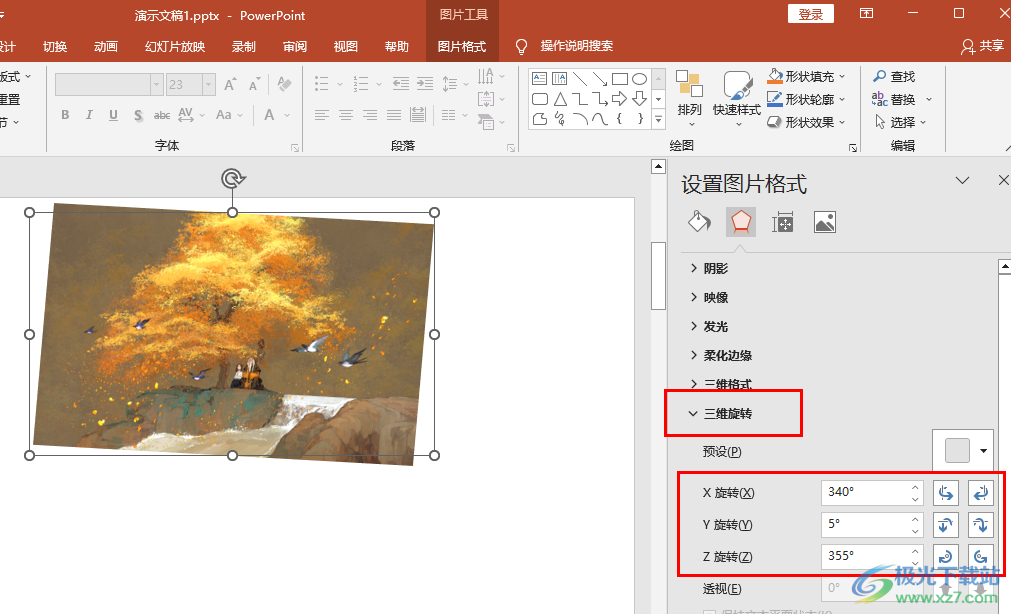
方法步骤
1、第一步,我们在电脑中右键单击一个需要编辑的演示文稿,然后在菜单列表中点击“打开方式”选项,再在子菜单列表中选择“powerpoint”选项
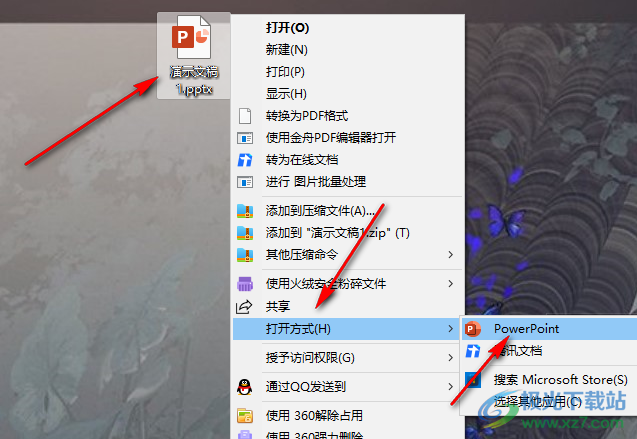
2、第二步,进入PPT之后,我们点击插入的图片,然后右键单击选择“设置图片格式”选项
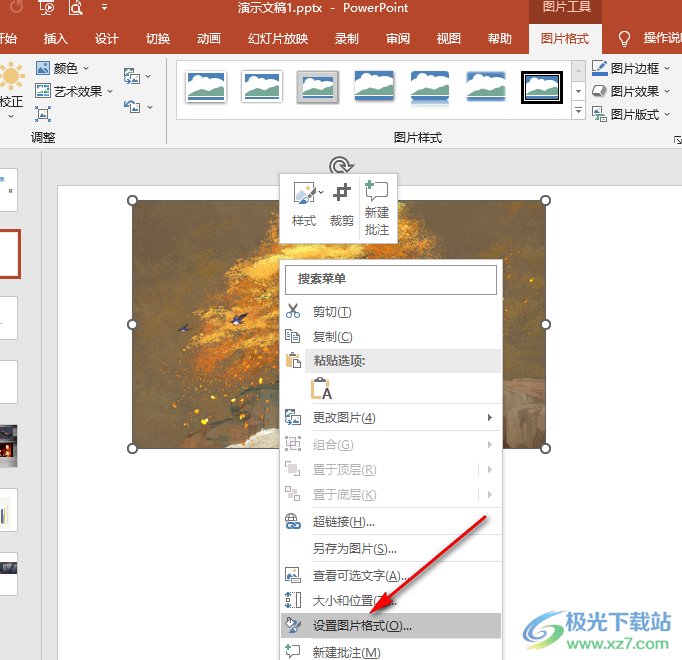
3、第三步,进入设置图片格式页面之后,我们在该页面中先点击“效果”图标,再点击打开“三维旋转”选项
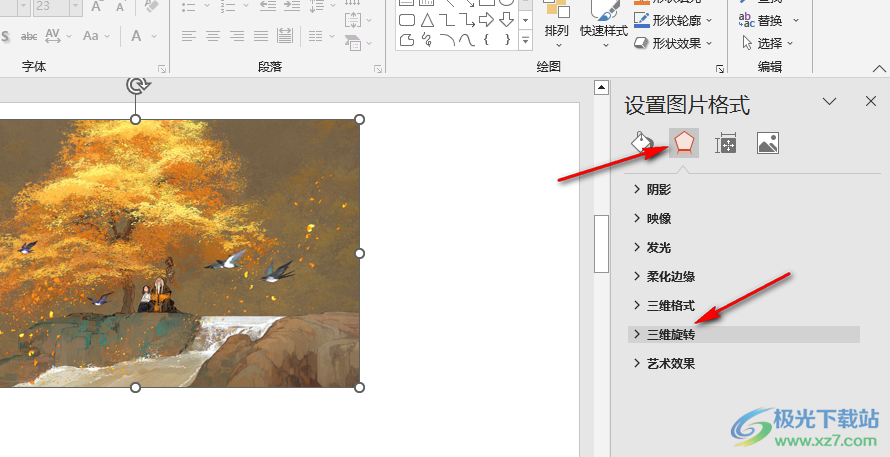
4、第四步,在“三维旋转”的下拉列表中我们可以在“X旋转”右侧的框内直接输入旋转角度,也可以点击右侧的向左向右旋转图标进行图片旋转
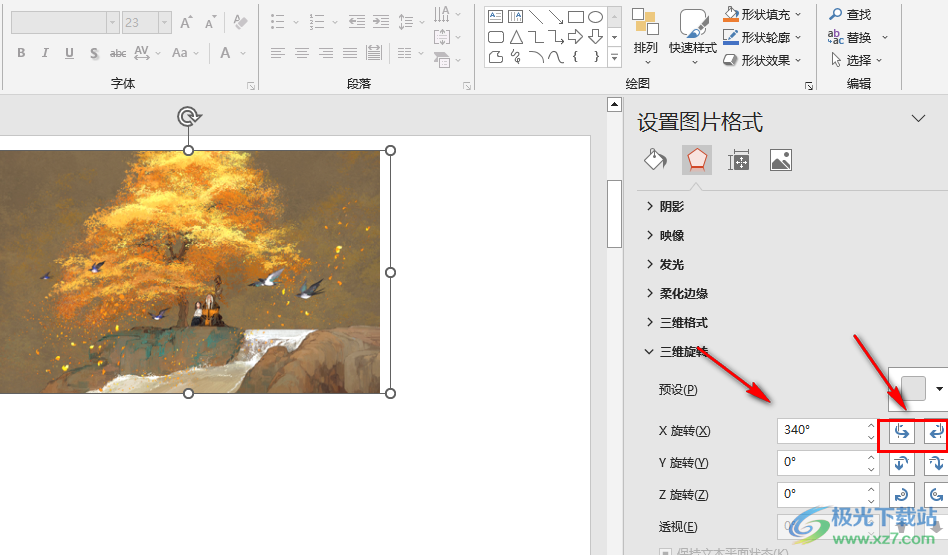
5、第五步,除了X旋转之外,我们还可以对图片进行Y旋转以及Z旋转设置,设置完成之后在幻灯片中就可以直接查看图片的三维旋转效果了
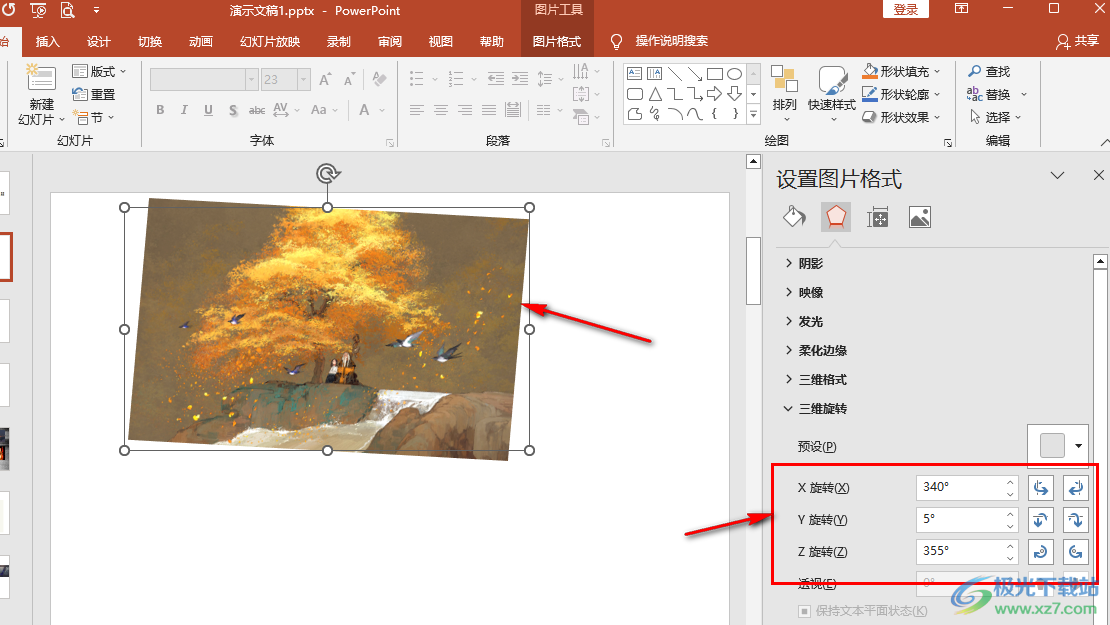
以上就是小编整理总结出的关于PPT制作三维旋转效果的方法,我们右键单击插入的图片,然后在菜单列表中打开设置图片格式选项,接着在设置图片格式的效果页面中打开三维旋转选项,再在三维旋转中完成对X、Y、Z旋转的设置即可,感兴趣的小伙伴快去试试吧。
